朋友们!你们有没有想过自己动手制作一个超酷的gif动图呢?别急,今天我就来教大家几种简单又实用的方法,让你轻松成为gif制作高手!
方法一:在线GIF图合成
打开工具:在浏览器中打开多图合成GIF工具:https://gif.55.la
上传图片:点击上传按钮,将你的图片添加到合成器中。
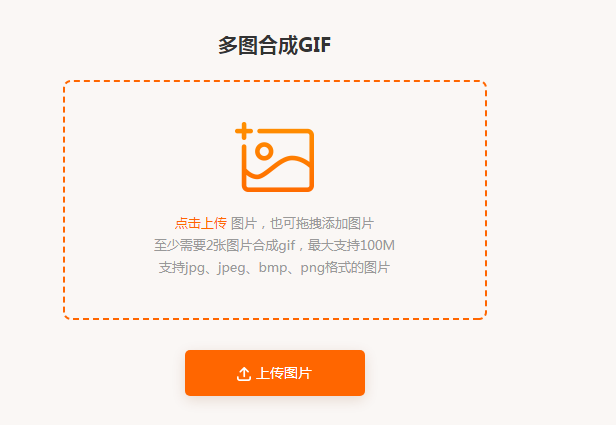
调整设置:根据需要调整图片的切换速度和尺寸。
生成GIF:设置完毕后,点击生成GIF按钮。
保存GIF:生成完成后,点击保存按钮将GIF保存到你的电脑。
方法二:多图合成GIF图片
使用GIF制作高级版软件进行多图合成。
打开软件:启动GIF制作高级版,选择多图合成GIF功能。
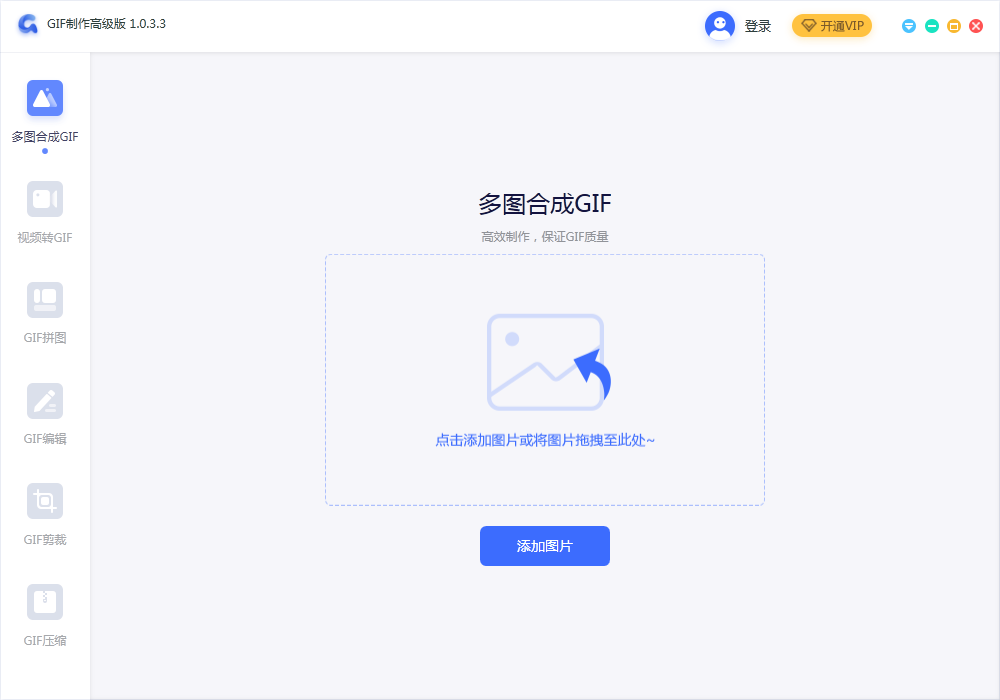
添加图片:点击添加图片按钮,将你的图片素材导入。
调整图片:调整图片的切换速度、形状,以及是否添加背景。
添加文字或水印:如果需要,可以设计并添加文字或水印。
导出GIF:完成所有设置后,点击导出GIF按钮。
方法三:视频转GIF图片
探索视频转GIF图片的方法,这是一种常见的转换方式。
导入视频:选择视频文件并导入到GIF制作工具中。
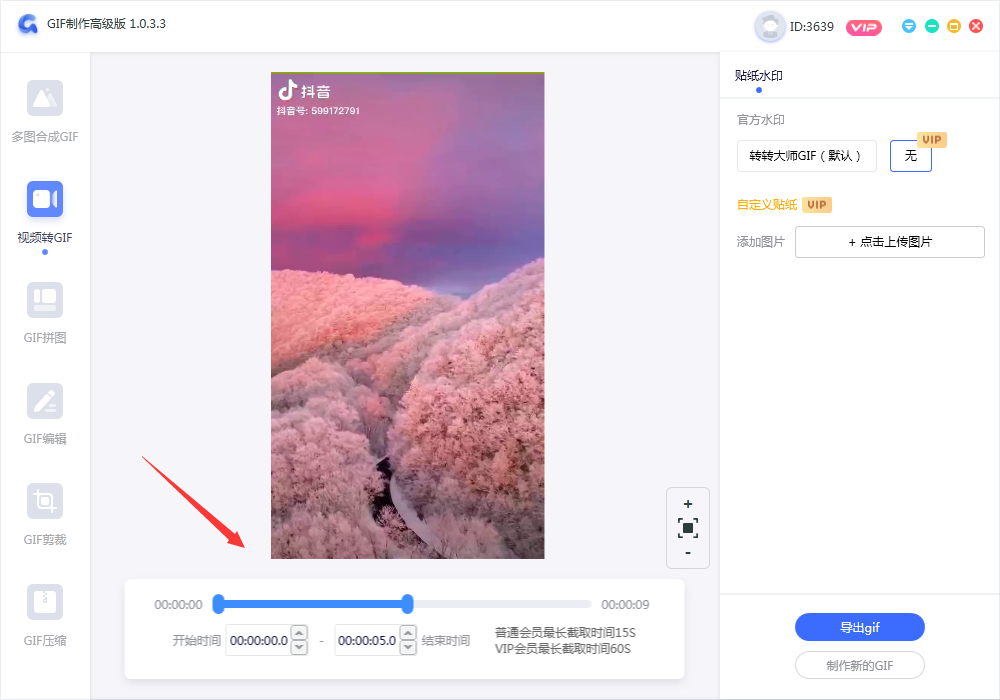
设置截取时长:确定开始和结束时间,截取你想要转换成GIF的视频片段。
导出GIF:点击导出GIF,注意导出的GIF可能带有水印,需要进一步编辑。
裁剪GIF:使用GIF裁剪功能,完善导出的GIF图片。
添加裁剪后的GIF:将裁剪后的GIF图片添加到编辑器中。
裁剪并导出:裁剪出你想要的部分,然后导出最终的GIF图片。
方法四:使用Photoshop
如果你是一个Photoshop高手,那么使用Photoshop制作gif也是一个不错的选择。
步骤1:准备素材
确保你拥有制作GIF所需的所有图像素材,这些可以是图层、帧或视频。
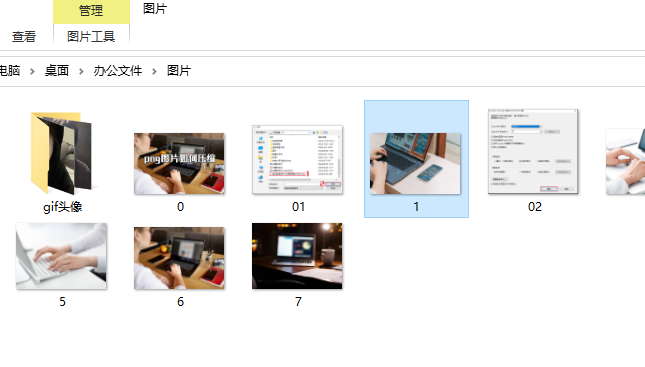
步骤2:打开Photoshop
启动Adobe Photoshop软件。
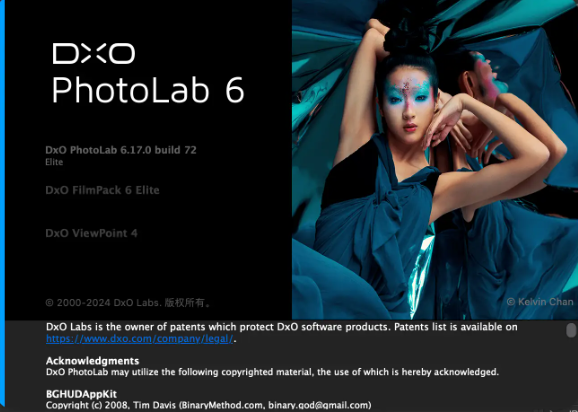
步骤3:创建新文档
选择"文件" > "新建"来创建一个新的文档。设置好尺寸和分辨率。
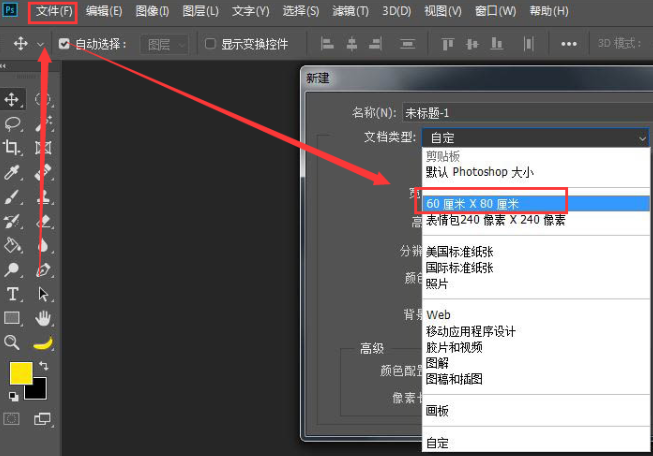
步骤4:导入素材
将你的图像素材导入Photoshop。可以通过"文件" > "打开"来导入单个图像,或者使用"文件" > "脚本" > "将图层复合数据导入堆栈"来导入多个图像。
步骤5:设置时间轴
选择"窗口" > "时间轴"来打开时间轴面板。
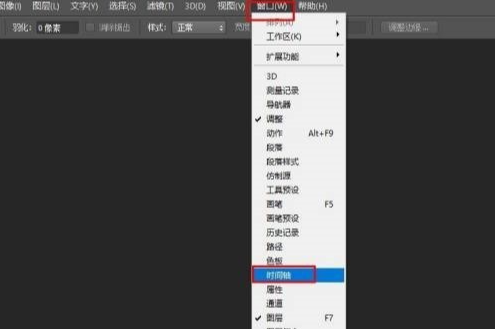
在时间轴面板中,你可以选择创建帧动画或视频帧动画。对于GIF,通常使用帧动画。
步骤6:添加帧
将每个图像设置为一个帧。你可以复制第一帧,然后更改图层的可见性来显示不同的图像。
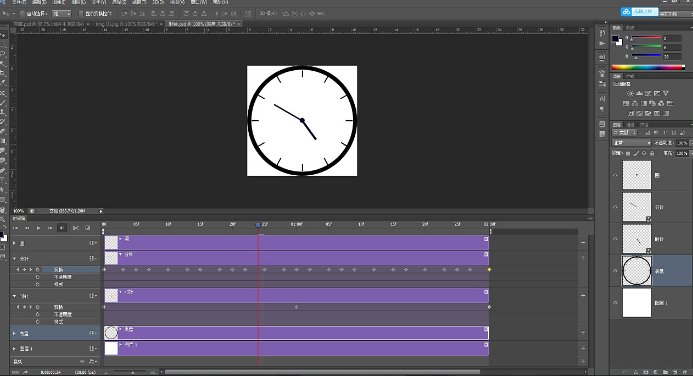
步骤7:调整帧的持续时间
点击每个帧旁边的小秒表图标,设置帧的持续时间。这将影响GIF播放的速度。
步骤8:预览动画
使用时间轴面板底部的播放按钮预览你的动画。
步骤9:保存GIF
当你对动画满意时,选择"文件" > "导出" > "存储为Web所用格式"。
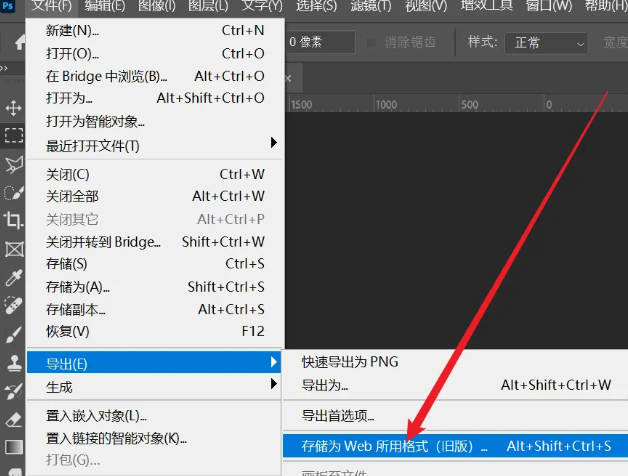
在弹出的对话框中,选择"GIF"作为输出格式。
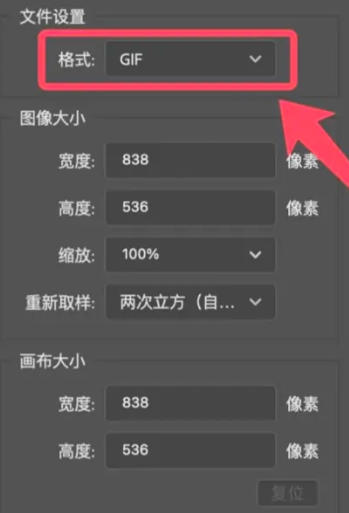
调整颜色、透明度和循环选项等设置。
点击"保存",选择保存位置和文件名。
步骤10:优化GIF
如果需要,你可以使用"优化"面板来进一步减少文件大小或调整其他设置。
方法五:使用视频编辑软件
如果你手头有一些视频素材,那么使用视频编辑软件来制作GIF也是一个好方法。比如Adobe Premiere、Final Cut Pro等。你可以将视频导入软件,然后选择你想要制作成GIF的片段,调整播放速度和循环次数,最后导出为GIF格式。
步骤一:在Premiere Pro中导入需要制作GIF的视频文件。
步骤二:将视频文件拖拽到时间线上,选取需要制作GIF的部分。
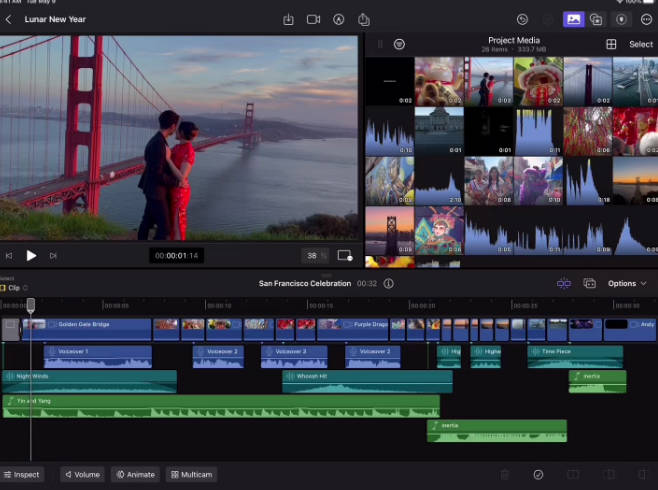
步骤三:在时间线上右键点击视频,选择“速度/持续时间”。
步骤四:调整视频播放速度,如2倍速、4倍速等。
步骤五:导出视频,格式选择“图像序列”,以便后续生成GIF。
好了,以上就是几种制作GIF的方法,希望对你有帮助。赶紧动手试试吧,制作出属于你自己的超酷GIF!

我拉网GIF制作
免费的GIF制作软件,轻松搞定表情包制作

 客户端下载
客户端下载
 GIF制作基础版
GIF制作基础版 GIF制作高级版
GIF制作高级版
 登录
登录 gif制作
gif制作

